Как пропустить нумерацию в нумерованном списке в Word
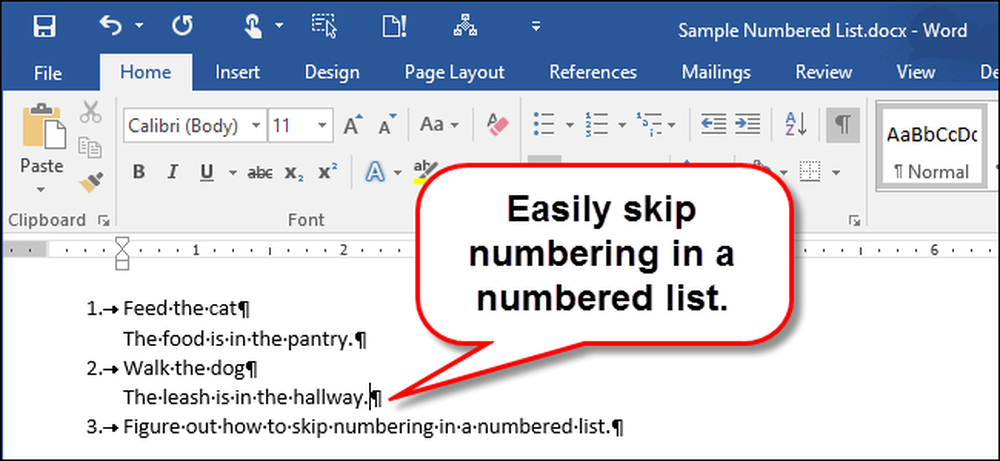
Нумерованный список в Word - это просто серия нумерованных абзацев. Могут быть случаи, когда вы хотите иметь один или два абзаца без нумерации в середине нумерованного списка, а затем снова начинать нумерацию после ненумерованных абзацев.
Удаление номеров из пунктов в нумерованном списке легко. Для этого отформатируйте свой нумерованный список с помощью кнопки «Нумерация» в разделе «Абзац» на вкладке «Главная» или с помощью сочетания клавиш, которое вы настроили для создания нумерованных списков. Итак, на данный момент абзацы, которые вы не хотите нумеровать, будут пронумерованы, но мы исправим это.
Чтобы удалить номер из абзаца в нумерованном списке, поместите курсор на этот элемент и нажмите кнопку «Нумерация» в разделе «Абзац» на вкладке «Главная».

Номер удаляется из абзаца, и текст, скорее всего, возвращается к левому полю. Чтобы выровнять текст по пронумерованному элементу над ним, нажмите кнопку «Увеличить отступ» в разделе «Абзац» на вкладке «Главная», пока текст не будет смещен настолько, насколько вам нужно..
ПРИМЕЧАНИЕ. Возможно, вам придется настроить форматирование абзаца после удаления номера из элемента списка..
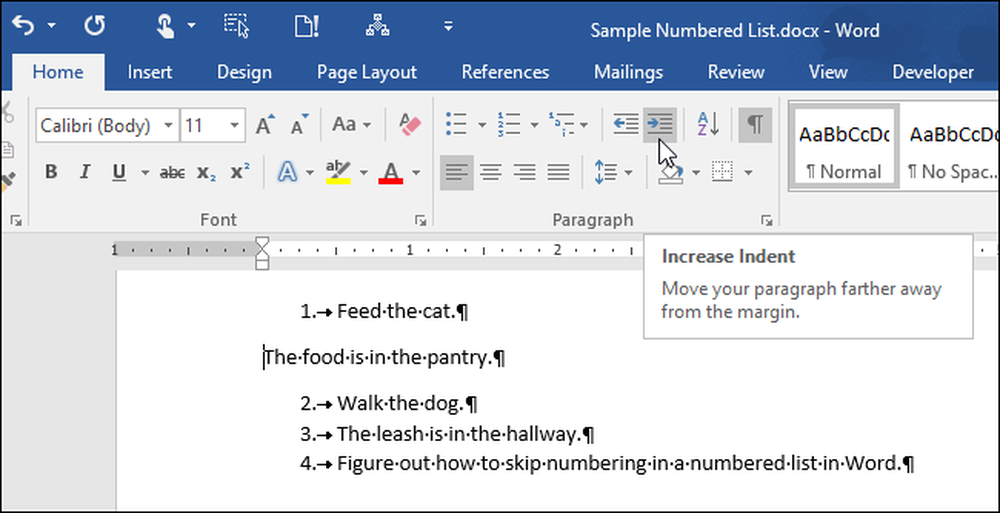
Помните, что если вы настроили сочетание клавиш для применения нумерации к абзацу, вы также можете использовать это сочетание клавиш, чтобы отключить нумерацию.




